如何找到您的 WordPress 登錄 URL 並確保其安全?
已發表: 2021-02-08WordPress 是一種多用途且流行的 CMS(內容管理系統),為超過 38.4% 的網站提供支持。 它為創建、編輯和顯示您的站點提供了無限的可能性。 但是,如果您找不到登錄 URL,那麼您的網站將無處可去。
WordPress 登錄 URL 是通往站點管理面板的大門。 每個站點都有其單獨的登錄 URL。 通常,登錄 URL 取決於您的 WordPress 設置。 也就是說,如果您將 WordPress 安裝在子目錄中,則 CMS 默認使用不同的 URL。
因此,這裡是如何找到您的 WordPress 登錄 URL。 在本文後面,您還將學習如何使其安全。
目錄
- WordPress登錄頁面
- 如何查找 WordPress 登錄 URL?
- 方法 1:WordPress 中的默認登錄 URL
- 方法2:WordPress中的子目錄登錄URL
- 方法 3:WordPress 中的子域登錄 URL
- 方法 4:WordPress 中的自定義登錄 URL
- 如何更改 WordPress 登錄 URL?
- 1. 使用插件更改 WordPress 登錄 URL。
- 2. 修改站點的 .htaccess 文件
- 如何保護 WordPress 登錄 URL?
- 如何記住您的 WordPress 登錄頁面?
- 1. 為菜單添加 URL 鏈接
- 2. 為 Meta Widget 添加 URL 鏈接
- 如何繞過 WordPress 登錄頁面?
- 如果您忘記了 WordPress 登錄密碼怎麼辦?
- 常見問題(常見問題)
- 問:如何在 WordPress 上隱藏我的登錄頁面?
- 問:如何找到您的 WordPress 管理員登錄名?
- 包起來
WordPress登錄頁面
在訪問 WordPress 儀表板之前,您需要通過 WordPress 登錄頁面。
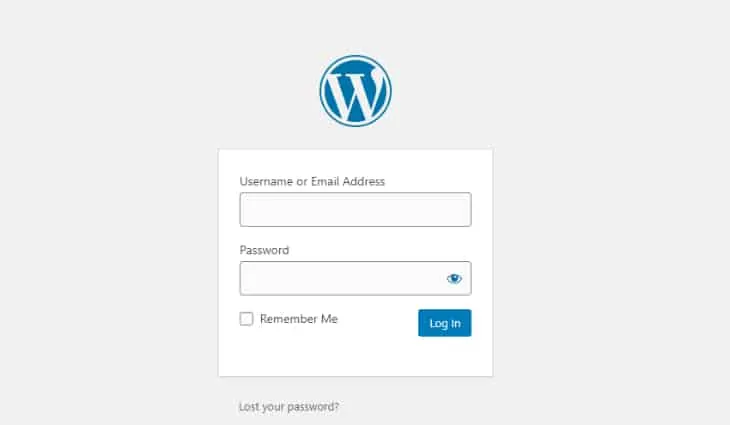
首先,在登錄頁面上輸入您的用戶名/電子郵件地址和密碼。 這會將您帶到您的儀表板,您可以在其中編輯您的網站。
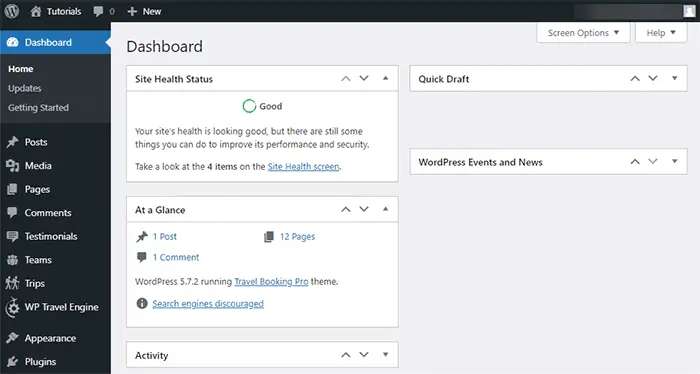
默認情況下,WordPress 登錄頁面簡單明了。 但是,您首先需要 URL 才能訪問登錄頁面。
您將在以下部分中了解這一點:
如何查找 WordPress 登錄 URL?
查找您的 WordPress 登錄 URL 很容易。 在大多數情況下,您的 URL 取決於您最初安裝 WordPress 的方式。
以下是查找 WordPress 登錄 URL 的四種簡單方法:
方法 1:WordPress 中的默認登錄 URL
您通常可以通過在經典 WordPress 安裝上的站點 URL 末尾添加 /admin/ 或 /login/ 來找到登錄頁面。 例如:
- www.yourwebsitename.com/login/
- www.yourwebsitename.com/admin/
如果上述兩種 URL 結構不起作用,請嘗試www.yourwebsitename.com/wp-login.php 。
請記住將“您的網站名稱”替換為您的實際域名。
從技術上講,最後一個結構是您網站的正確 URL。 大多數網絡主機為您設置 /login/ 重定向。
注意:如果您將 WordPress 安裝在子域或子目錄中,此方法將不起作用。 在這種情況下,請遵循下一個計劃。
方法2:WordPress中的子目錄登錄URL
假設您將 WordPress 安裝在根目錄或 /WordPress/ 等子目錄中。 在這種情況下,您可以使用以下任何 URL 結構訪問登錄:
- www.yourwebsitename.com/wordpress/login/
- www.yourwebsitename.com/wordpress/admin/
- www.youwebsitename.com/wordpress/wp-login.php
注意:以上示例中的 /wordpress/ 只是一個佔位符(您安裝 WordPress 的文件夾。)當您在子目錄中安裝 WordPress 時,您可以選擇創建一個文件夾。 在 URL 中使用該文件夾名稱。
方法 3:WordPress 中的子域登錄 URL
如果您使用子域,則可以使用以下任何 URL 結構來訪問您的 WordPress 登錄頁面:
- subdomain.yourwebsitename.com/login/
- subdomain.yourwebsitename.com/admin/
- subdomain.yourwebsitename.com/wp-login.php
這三個結構中的任何一個都應該允許您訪問儀表板。 輸入您的用戶名和密碼以訪問 WordPress 的管理區域。 您可以使用以下 URL 結構直接訪問管理區域:
- www.yourwebsitename.com/admin/
- www.yourwebsitename.com/wp-admin/
這些 URL 結構將首先檢查您之前是否已登錄以及您的會話是否仍在運行。 如果這兩個條件都為真,則 URL 將直接將您帶到您的 WordPress 儀表板。
但是,如果您的會話已過期,該 URL 將引導您進入登錄頁面以輸入用戶名和密碼。
方法 4:WordPress 中的自定義登錄 URL
一些 WordPress 網站使用自定義登錄 URL 以提高安全性。 通過避免使用默認登錄 URL,您可以保護您的網站免受黑客的惡意活動。 一些網絡主機為新用戶設置了自定義登錄 URL。 您需要將您的電子郵件鏈接到您的登錄頁面。
許多提供商提供一鍵式登錄選項。 您可以使用該選項訪問您的儀表板。 訪問儀表板後,您可以更改登錄 URL。
我們將在下一節中詳細討論更改登錄 URL。
如何更改 WordPress 登錄 URL?
如前所述,更改您的 WordPress 登錄 URL 可提高您網站的安全性。 雖然使用強密碼是增強安全性的一種方法,但更改登錄 URL 會更進一步。
您可以使用以下任何一種方法來更改您的 WordPress 登錄 URL:
1. 使用插件更改 WordPress 登錄 URL。
我們建議使用 WPS 隱藏登錄插件來更改您的 WordPress 登錄 URL。 超過 40 萬用戶積極使用此插件。 此外,它是一個輕量級插件,不會篡改核心文件。
以下是使用“WPS 隱藏登錄”插件更改 WordPress 登錄 URL 的步驟:
- 登錄到您的 WordPress 儀表板。
- 向下滾動到左側面板上的“插件” 。
- 單擊“添加新”。 '
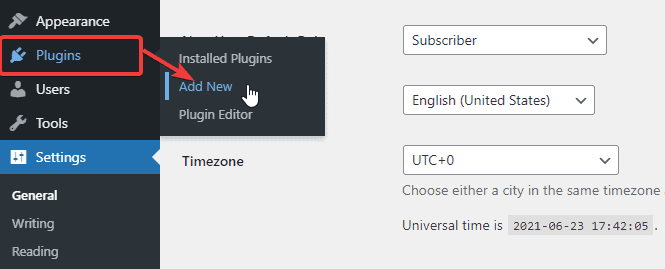
- 在搜索框中搜索“WPS 隱藏登錄” 。
- 安裝並激活插件。
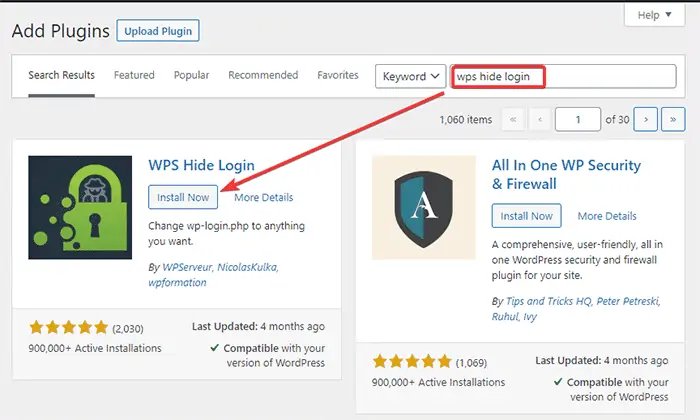
- 向下滾動左側面板並找到“設置”。 '
- 單擊列表中的“WPS 隱藏登錄”選項。
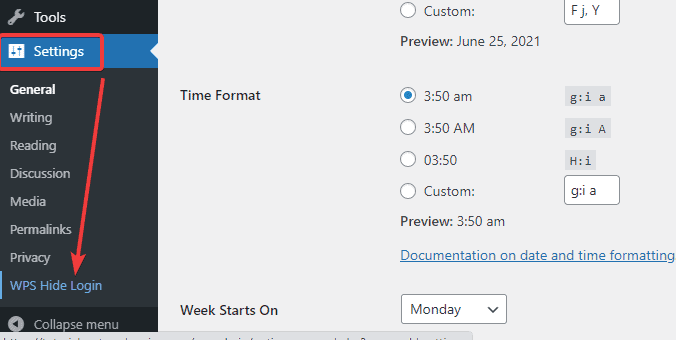
- 分別在“登錄 URL”和“重定向 URL ”字段中鍵入您的新登錄 URL 和重定向 URL。
- 輸入新的登錄 URL 後,單擊頁面底部的“保存更改”按鈕。
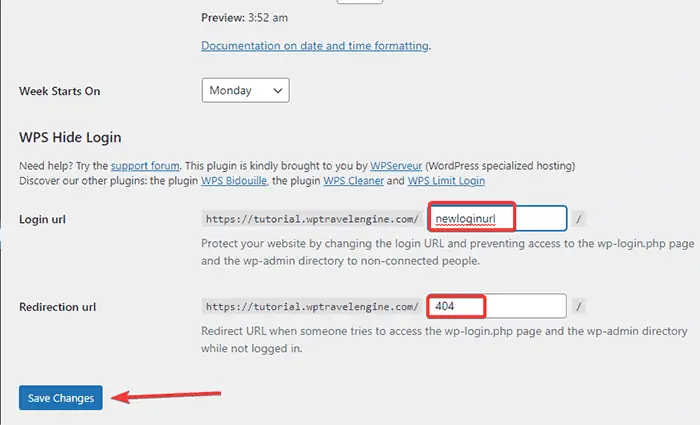
注意:保存更改後,您的新 WordPress 登錄 URL 將生效。 因此,您以前的 URL 不再有效。 在您的新 URL 中添加書籤是一個明智的提示。
2. 修改站點的 .htaccess 文件
修改您網站的 .htaccess 文件是另一種更改登錄 URL 的技術方法。 .htaccess 文件配置系統規則並設置系統範圍的設置。 該文件可以通過兩種明確的方式更改您的登錄頁面:

- 密碼保護登錄頁面,以便用戶在訪問登錄頁面之前必須輸入密碼。
- 使用受信任的 IP 地址列表提供對登錄頁面的訪問。
如何保護 WordPress 登錄 URL?
您可以使用WPS 隱藏登錄插件或編輯站點的 .htaccess 文件來提高您的 WordPress 登錄 URL 的安全性。 我們已經在上一節中提到了細節。 還有第三種方法可以進一步增強您的安全性。 您可以限制登錄 URL 上的登錄嘗試。
我們建議使用限制登錄嘗試重新加載插件。 這是您如何使用此插件的方法:
- 轉到您的 WordPress 儀表板。
- 搜索“插件”並單擊“添加新”。 '
- 在搜索框中搜索“限制重新加載的登錄嘗試”。
- 安裝並激活插件。
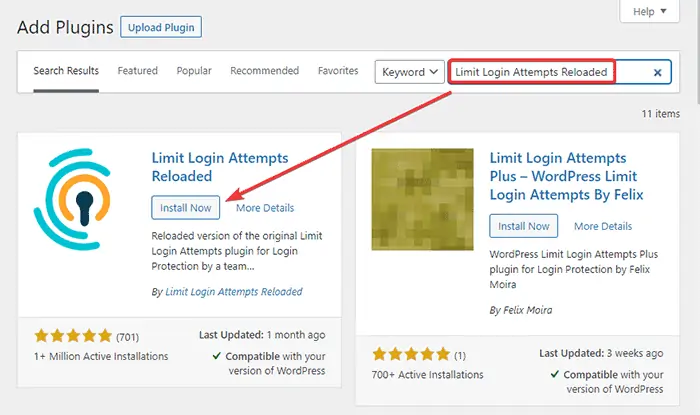
- 轉到儀表板上的“設置” ,然後單擊“限制登錄嘗試”。 '
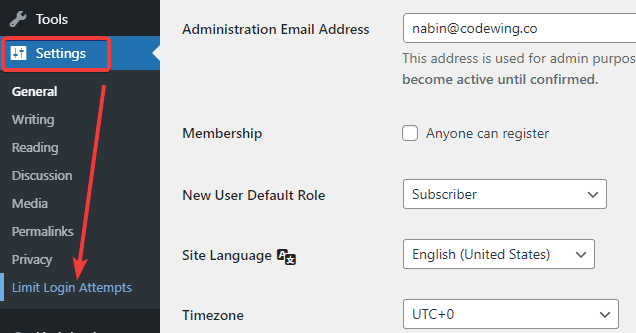
- 單擊頁面頂部的“設置”選項卡。
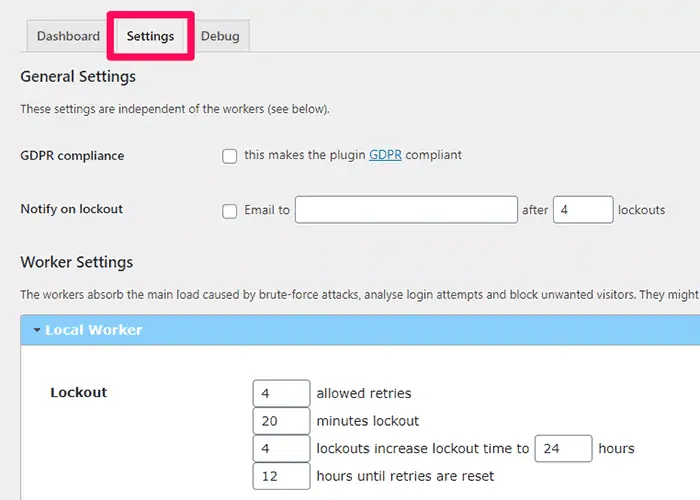
- 您將看到以下屏幕。
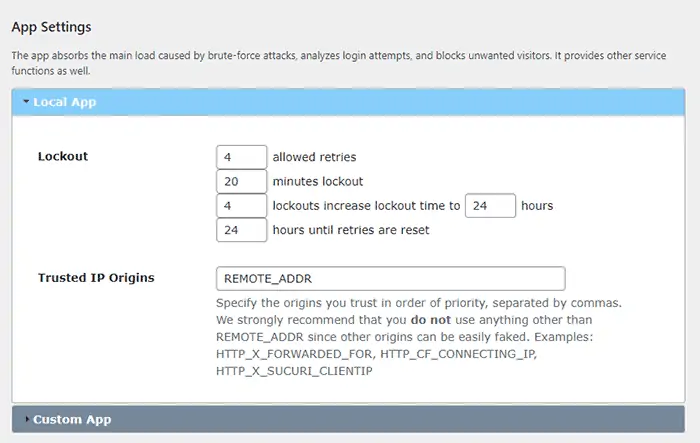
此屏幕上的選項很簡單。 這是他們的意思:
- 允許的重試次數: IP 地址在插件鎖定之前可以進行的嘗試次數。 將數字設置在四到六之間。 這允許真實用戶即使在犯錯時也可以訪問登錄頁面。 畢竟,輸入密碼時出錯是很常見的。
- 分鐘鎖定時間: IP 地址鎖定時間。 將數字設置在 20 到 30 分鐘之間。 不要將其設置為“永遠”,因為它會阻止真正犯錯的用戶。
- 鎖定增加:如果 IP 地址被鎖定幾次,插件會延長 IP 地址的鎖定時間。 您可以在將鎖定延長到特定時間之前分配 IP 需要鎖定的次數。
- 重試前的小時數:距離插件重置設置並允許 IP 地址重試的剩餘時間。
- 該插件還向您顯示“ Total Lockouts ”。 這是試圖闖入的未知 IP 地址的數量。
- 您還可以管理允許的規則和拒絕的規則。 完成後保存更改。
如何記住您的 WordPress 登錄頁面?
假設您發現記住您的 WordPress 登錄頁面很麻煩。 在這種情況下,我們建議在您的瀏覽器上添加 URL 書籤。 WordPress 還允許您將登錄鏈接添加到站點的側邊欄、頁腳或菜單。
1. 為菜單添加 URL 鏈接
按照以下步驟將您的 WordPress URL 鏈接添加到您的站點菜單:
- 登錄到您的 WordPress 儀表板。
- 在儀表板的左側邊欄中查找“外觀” 。
- 點擊'菜單。 '
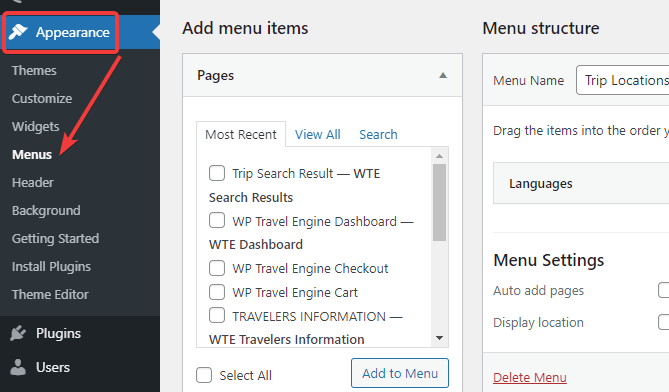
- 單擊“自定義鏈接”部分。 在相應字段中鍵入您的登錄頁面的 URL 和鏈接文本。
- 現在單擊“添加到菜單”按鈕。
- 單擊頁面右上角的“保存菜單”按鈕。
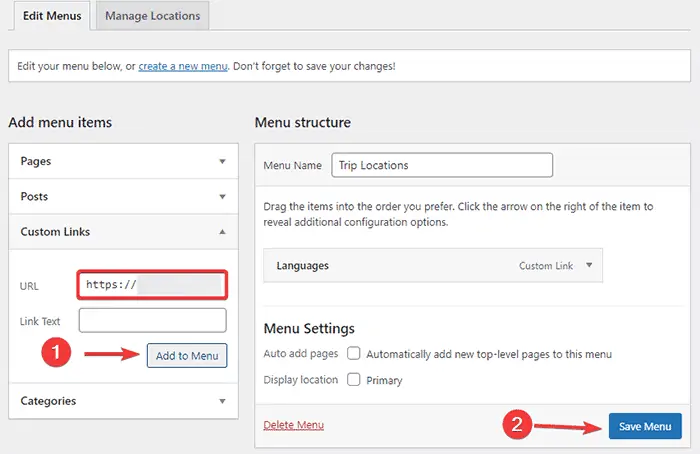
2. 為 Meta Widget 添加 URL 鏈接
您還可以將 WordPress URL 鏈接添加到元小部件。 這是你如何打點它:
- 登錄到您的 WordPress 儀表板。
- 轉到“外觀”並單擊“小部件”。 '
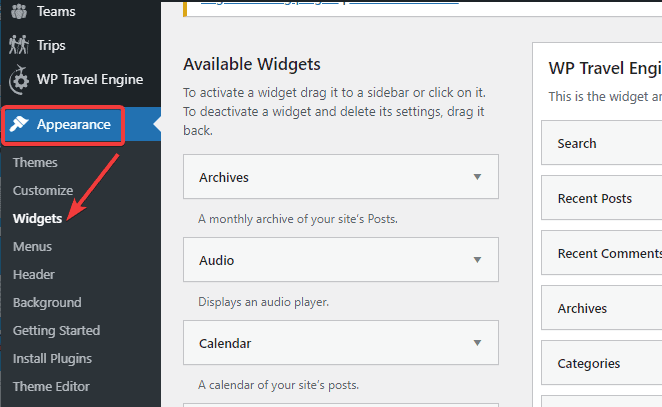
- 單擊“元”選項。
- 您可以在此處添加您的 URL 鏈接並保存更改。
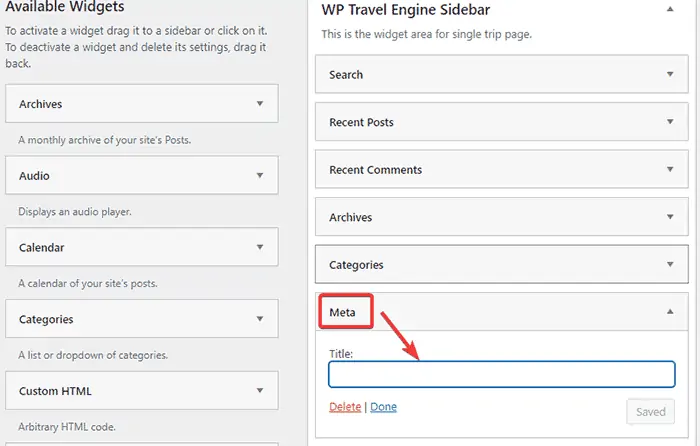
- 您可以將鏈接添加到側邊欄、頁腳或主題的任何其他區域。
如何繞過 WordPress 登錄頁面?
還有一種方法可以繞過您的 WordPress 登錄頁面。 在您的登錄頁面上,您可以看到一個帶有“記住我”標籤的複選框。 如果您選中該框,WordPress 將在接下來的 14 天內或根據您的瀏覽器 cookie 設置直接將您帶到管理區域,而無需您的登錄憑據。
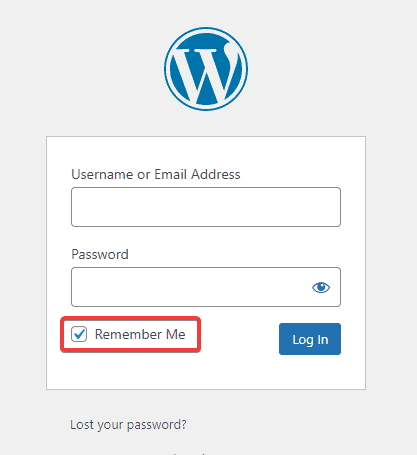
如果您忘記了 WordPress 登錄密碼怎麼辦?
如果您忘記了 WordPress 登錄密碼,有很多方法可以找回它。 重置WordPress登錄密碼的常用方法有:
- 直接從登錄屏幕重置密碼。
- 使用 phpMyAdmin 更改密碼。
- 使用 FTP 更改密碼。
- 在 cPanel 中更改密碼。
- 使用緊急密碼重置腳本。
查看如何更改/重置您的 WordPress 帳戶的密碼。 我們已經在那裡詳細解釋了上述所有五種方法。 閱讀後重置您的WordPress登錄密碼應該不是問題。
常見問題(常見問題)
問:如何在 WordPress 上隱藏我的登錄頁面?
您可以使用 WPS 隱藏登錄插件來隱藏/更改您在 WordPress 上的登錄 URL。
• 安裝插件並激活它。
• 轉到儀表板上的“設置” ,然後單擊“ WPS 隱藏登錄”。
• 分別在“登錄 URL”和“重定向 URL ”字段中鍵入您的新登錄 URL 和重定向 URL。
• 保存更改。
問:如何找到您的 WordPress 管理員登錄名?
您可以通過在網站域名末尾鍵入 /admin/、/login/ 或 /wp-admin/ 來找到您的 WordPress 管理員登錄名。
包起來
你去吧。 我們希望現在您可以找到您的 WordPress 登錄 URL,並使其免受未知 IP 地址的影響。 如果您對 WordPress 登錄 URL 及其安全性有任何進一步的疑問,請在下面的評論部分告訴我們:
除此之外,如果您希望您的網站完全安全,請務必閱讀 15 個 WordPress 安全技巧來保護您的 WordPress 網站。
